对于新手来说,photoshop cc 2018 中的图层蒙版功能可能会令人困惑。它允许您创建图像的特定区域的透明度变化,而不用直接编辑像素。为了帮助您掌握图层蒙版,php小编苹果总结了使用 photoshop cc 2018 图层蒙版的详细指南。继续阅读以下内容,了解如何在您的图像编辑中充分利用这一强大功能。
第一步,我们打开Photoshop CC 2018,打开素材。
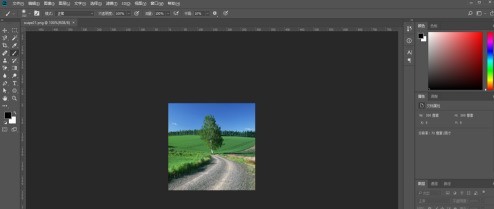
第二步,我们新建一个图层,给它填充背景色白色。
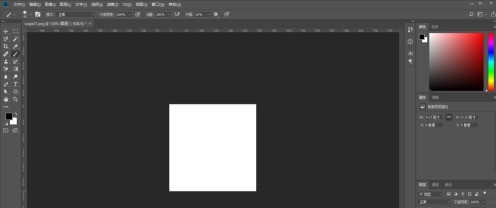
第三步,我们图层面板第三个选项,给图层1添加图层蒙版。
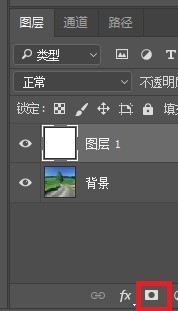
第四步,我们在工具栏选择画笔工具,并把前景色变为黑色,背景色变为白色。
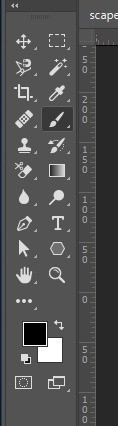
第五步,我们点击添加的图层蒙版,用前景色为黑色的画笔在图层蒙版上操作。
我们会发现图层下方会显示背景。(黑色画笔类似于擦去图层1,让背景显示)

第六步,我们切换背景色和前景色,使用白色画笔,白色画笔可以恢复图层1。

以上就是photoshop cc 2018怎么使用图层蒙版 photoshop cc 2018使用图层蒙版的方法的详细内容,更多请关注php中文网其它相关文章!

每个人都需要一台速度更快、更稳定的 PC。随着时间的推移,垃圾文件、旧注册表数据和不必要的后台进程会占用资源并降低性能。幸运的是,许多工具可以让 Windows 保持平稳运行。

Copyright 2014-2025 https://www.php.cn/ All Rights Reserved | php.cn | 湘ICP备2023035733号